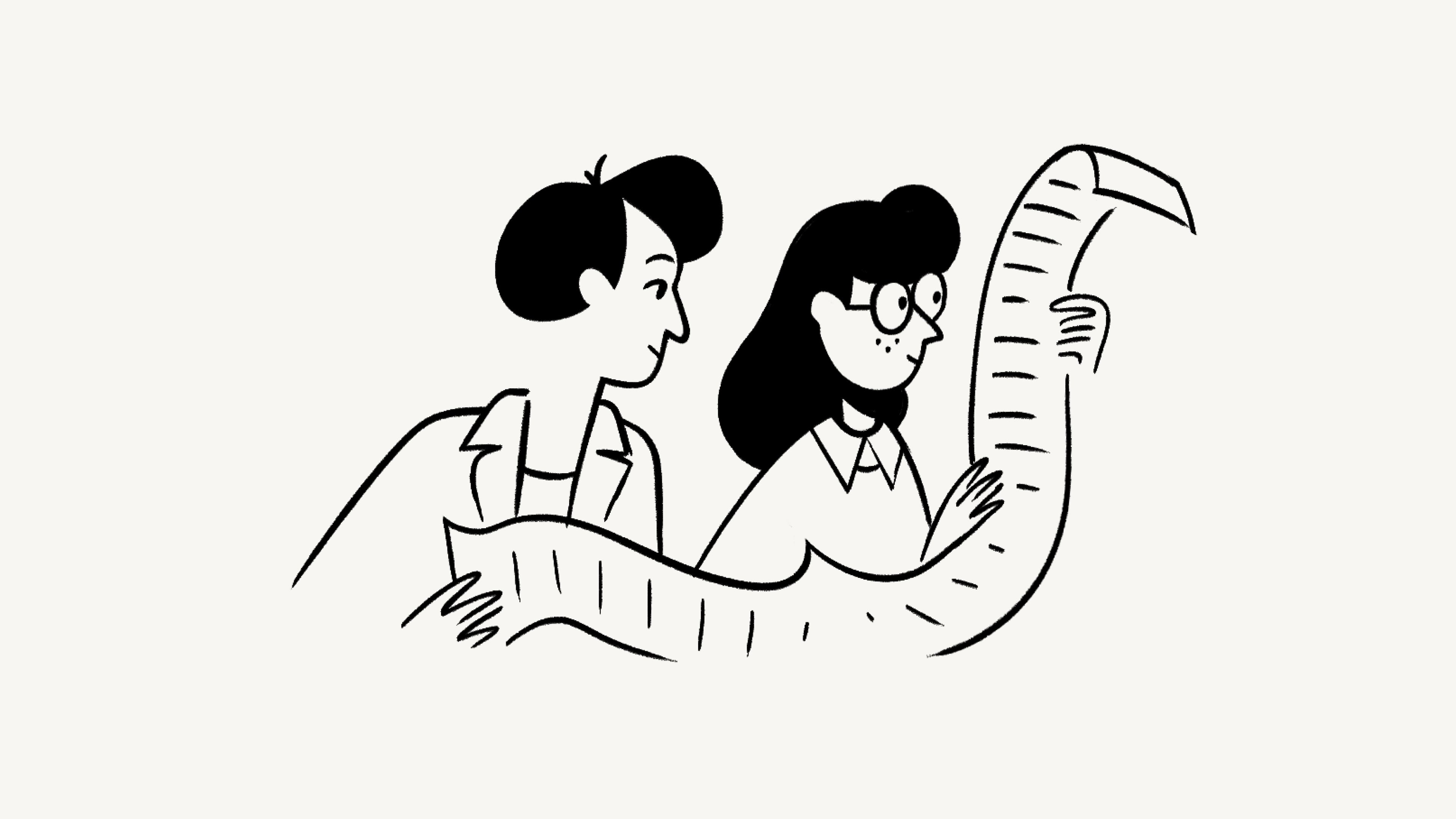請求、支払い、返金
ワークスペースに対する請求と支払い情報は、すべて一か所で確認できます。サイドバーの「設定」メニューをクリックすれば、ワークスペースの請求と支払いの設定を閲覧、編集できます 💳
よくあるご質問(FAQ)に移動備考: ワークスペースの管理者のみが、プランと請求情報を閲覧、管理できます。
詳細を説明する前に、Notionの有料プランの請求方法について、ご理解いただきたいポイントを紹介します。
ワークスペースは、個別に請求されます。アカウント(サインアップ時に登録したメールアドレス)ごとに複数のワークスペースを作成できるため、その場合はそれぞれのワークスペースに対して請求が発生します。
1つのアカウントに対してNotionから複数の請求が発生するのは、これが理由です。
複数のワークスペースをお持ちの場合は、プラスプラン、ビジネスプラン、エンタープライズプランのそれぞれのメンバー数に基づいて請求されます。
同じユーザーが複数のワークスペースに属している場合も、各ワークスペースで請求が発生します。 ⚠️
請求サイクルもワークスペースごとに設定されるため、年払のワークスペースと月払のワークスペースを持つことができます。ワークスペースに参加するメンバー全員に対して、そのワークスペースの請求サイクルに基づく追加料金が加算されます。
年払の方が支払額が少なくなります。
たとえば、2名のユーザーが月払のワークスペースに参加した場合、その2名のユーザーは請求対象となります。
前払いで請求が発生します。Notionの利用料金は、常に請求サイクルの開始時にお支払いいただきます。請求サイクルの途中で変更が行われた場合は、実際使用された分だけをお支払いいただけるように、請求金額(またはクレジットポイントの付与)が日割りで計算されます。この日割り計算された金額は、次回の請求サイクルの開始時に適用されます。
Notion AIの料金と請求にについて、詳しくはこちらの記事をご覧ください →
注: プランをダウングレードし、同時にNotion AIアドオンを購入する場合
現在の請求期間の残りの期間で日割り計算されたNotion AIの料金が請求されます。
プランのダウングレードは、現在の請求期間が終了した後に有効になります。
プランと請求情報の詳細を表示するには、
左側サイドバーの上部にある
設定にアクセスします。表示されたウィンドウのサイドバーにある
請求をクリックします。上部にどのプラン(フリー、プラス、エンタープライズ)を利用しているか、年払か月払の支払額、および更新日が表示されます。
備考: メンバーごとに請求が発生し、またプラン内の各ワークスペースごとに個別に請求が発生します。たとえば、それぞれに10名のメンバーがいるワークスペースを2つ利用している場合、同じユーザーが両方のワークスペースに所属していたとしても、合計20名分の請求が発生します。
Notionへのお支払いは、年払または月払からお選びいただけます。どちらを選ぶかにより、支払い額と支払い時期の両方に影響を与えます。
年払の方が支払額が少なくなります。
プランは月に1回、または年に1回、自動的に更新されます。
年払の場合は翌年以降、最初にプランを購入した日と同じ暦日にプランが更新されます。
月払いの場合は、同様に翌月以降も更新されます。
たとえば、5月3日に購入した年払プランは翌年の5月3日に更新され、月払プランなら6月3日に更新されます。
請求サイクルの変更
左側サイドバーの上部にある
設定にアクセスします。表示されたウィンドウのサイドバーにある
請求をクリックします。現在の請求サイクルの横にある
アップデートをクリックして変更します。
請求サイクルの変更が与える影響
月払から年払に変更した場合、新しい請求サイクルが確立され、翌年のこの変更を行った暦日にプランが自動的に更新されます。
既に支払われた月払いサイクルの残余期間分は、年払いのお支払い額から差し引かれます。二重請求されているように見えるかもしれませんが、そうではないことをお約束します。
備考: プランを変更することでどのような影響が起こるか、例を紹介します。
月払のプラスプランを購入したとします。
4月15日までにNotionを気に入ったので、年払プランに切り替えたいと思うようになりました。
しかし、すでにその月の分はお支払い済みのため、料金を日割り計算いたします。
半月が過ぎているため、未使用の期間分(月の後半)が年払の料金から控除されます。
年払から月払に変更した場合、月払の新しい請求サイクルは、年払の請求サイクルが終了した日に有効となります。その後、プランは毎月同日に自動的に更新されます。
プランの料金は、デビットカード、クレジットカード、Apple Pay、Google Payのいずれかを使用してお支払いいただけます。SEPAによるお支払いも受け付けています。NotionはStripeを使用してお支払いを処理しています。
デビットカードまたはクレジットカードでお支払いの場合は、Notionの今後の使用に対して、毎月または毎年、前払いで請求されます。SEPAでお支払いの場合は、引き落としの通知メールが届きます。ACHや電信送金でのお支払いが承認されている場合は、請求サイクルの初日に請求書がメールで届きます。
備考: 2024年2月15日より、有効な請求クレジットポイントはすべて、生成された日から6か月後に期限切れになります。期限切れのクレジットポイントは元に戻すことができません。
支払い方法と請求情報の更新
左側サイドバーの
設定メニューを開きます。表示されたウィンドウのサイドバーにある
請求をクリックします。支払い方法か、請求先メールアドレスの横にある
アップデートをクリックして変更します。クレジットカードまたはデビットカードをクリックして、別のカード情報を入力します。選択が終了したら
更新をクリックします。変更はすぐに反映されます。
SEPA
初めてSEPAを使用してNotionプランの支払いを行う場合は、プランの変更、AIの追加または削除、支払い方法の更新を行う前に、支払いが完全に処理されている必要があることにご留意ください。また、お支払いの処理中は返金も承ることができません。
ただし、この間でもワークスペースへのメンバー追加・削除は可能です。これらの変更は、次回の請求に反映されます。
返金ポリシーはシンプルです。オンラインまたはアプリ内で有料のNotionプランに誤って登録したと思われる場合は、アプリ内でお問い合わせいただくか、team@makenotion.com にメールでお問い合わせください。月払いの場合は登録から72時間以内、年払いの場合は30日以内にダウングレードされた場合は、全額を返金いたします。
誤ってワークスペースに追加されたメンバーに対して請求された場合、請求書の日付から72時間以内にご連絡いただければ、日割り計算された料金を返金いたします。ご連絡の際は、誤って追加されたメンバーがワークスペースから削除済みであることを事前にご確認ください。
よくあるご質問(FAQ)
メールで請求情報が送付されないのはなぜですか?
現時点では、請求情報を自動でメール送信する方法はありませんが、「設定」の「請求」タブから請求書のPDFを手動でダウンロードできます。
Notionはスタートアップ企業に割引を提供していますか?
はい。スタートアップは、無制限のAI使用を含め、最大6か月間無料で利用できます。詳細を確認してお申し込みください。
PayPalまたはAlipayで支払うことはできますか?
現時点では、デビットカード、クレジットカード、銀行振替のみを受け付けています。将来的にはより多くのお支払い方法を追加したいと考えています。
私の有料のワークスペースが、無料プランにダウングレードしてしまいました。なぜでしょうか?
アカウントに未払いの請求がある可能性があります。
設定 の アップグレード タブから再度アップグレードして、そこで未払いの請求を処理できます。サポートが必要な場合はお問い合わせください。
有料プランにアップグレードしたのですが、ワークスペースの1つがまだ無料プランになっています。
プラン変更は1つのワークスペースのみに適用され、アカウントで利用している全ワークスペースがカバーされるものではありません。できるだけ最低数のワークスペースを使用して、サイドバーの最上位ページを活用して情報を整理することをお勧めします。詳しくはこちら
複数のワークスペースの使用を避けるにはどうすればよいですか?
より細かい設定をするために、グループの代わりに複数のワークスペースを作成するユーザーもいます。たとえば、デザイン、マーケティング、エグゼクティブチームなどのために別々のワークスペースを作成して、お互いの作業に対してアクセス、編集、邪魔できないようにする場合などです。しかし、必ずしもそのようにする必要はありません。代わりに、以下が可能です。
ワークスペースアクセスを無効にします。こうすれば、アクセスを許可されていないユーザーやグループには、ページが表示されません。すべてのページに対して、グループごとに異なるアクセスレベルを付与できます。そのページの配下の子ぺージには、同じアクセスレベルが適用されます。
たとえば、ワークスペース内に、エンジニアリングチーム専門のセクションを持つことができます。エンジニア全員を登録したグループを作成し、チームの最上位ページで、そのグループに対してのみ
フルアクセス権限をオンにします。そのページの中にネストされたページも、エンジニアリングチームだけがアクセスできます。
請求先住所やVAT番号を追加して請求情報を更新するにはどうすればよいですか?
Notionで更新のサポートをいたします。デスクトップアプリの右下(モバイルの場合はサイドバー内)の「?」をクリックしてメッセージを送信するか、team@makenotion.com までメールでご連絡ください。